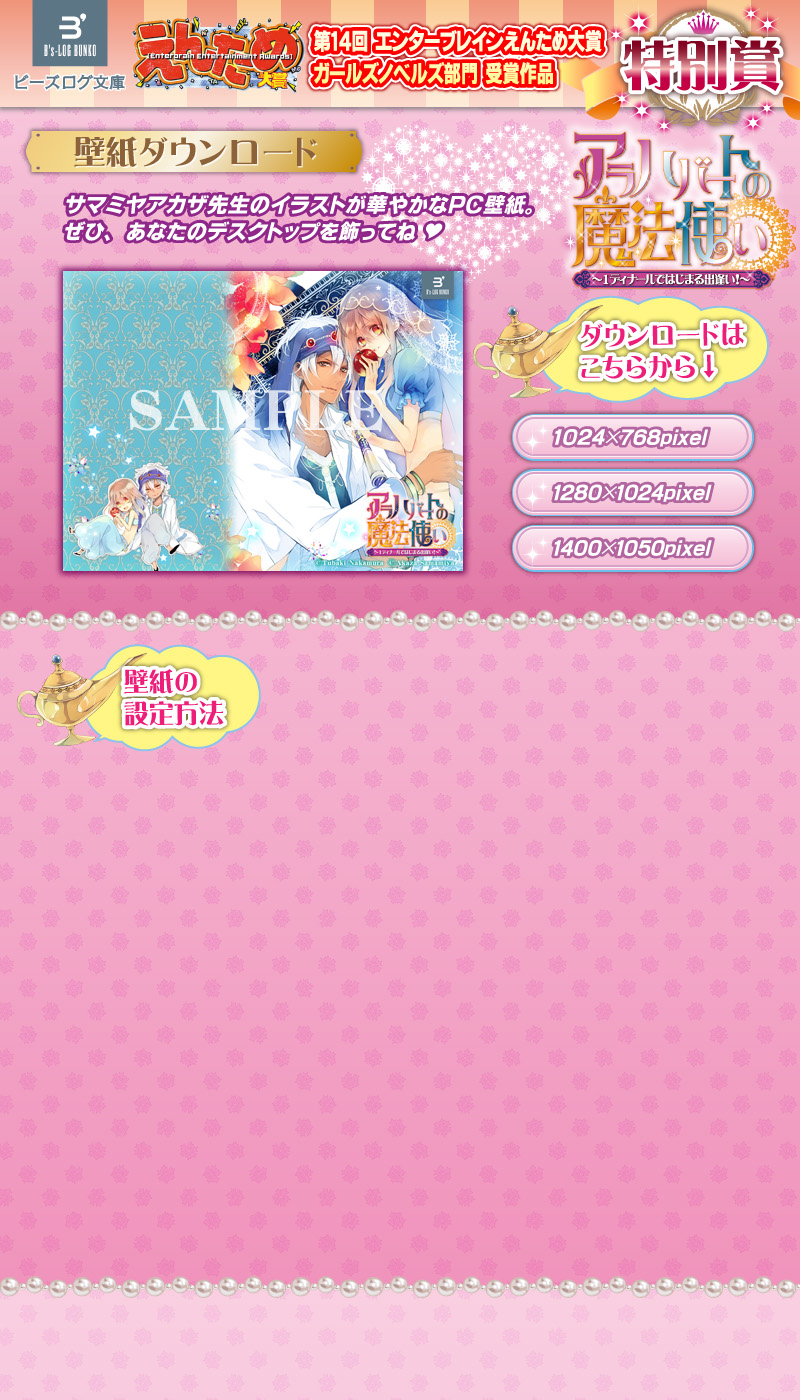
【壁紙の設定方法】
その1(簡単な設定方法)
※この方法で設定した場合、次に別の壁紙を設定すると前の壁紙は消去されます。
- 使用する壁紙を選択し、ブラウザで表示させます。
- 画像の上でマウスの右ボタンをクリックし、メニューを表示します。
- 「壁紙に設定」を選択します。
※ブラウザの種類によっては「背景に設定」となっている場合もあります。
その2(画面プロパティーの壁紙リストに追加)
<Windows>
- 使用する壁紙を選択し、ブラウザで表示させます。
- 画像の上でマウスの右ボタンをクリックし、メニューを表示します。
- 「名前を付けて画像を保存」を選択し、C¥Windows¥Web¥Wallpaper フォルダに保存します。
保存形式の選択は jpg 、bmp どちらでも大丈夫です。
※Windows Meの場合は 「My Pictures」 フォルダでもOKです。
※C¥Windows¥Web¥Wallpaper フォルダが無い場合は bmp 形式で C¥Windows フォルダに保存してください。
<Macintosh>
- 使用する壁紙を選択し、ブラウザで表示させます。
- 画像の上でコントロールを押しながら左クリック、 または、右クリックでコンテクストメニューを表示させて画像の保存を選び、任意の場所に保存します。
- APPLEメニューから「コントロールパネル」-「アピアランス」の順で選択し、アピアランスコントロールパネルを表示します。
- 「デスクトップ」を選択し、「ピクチャの選択」で保存した画像を指定します。
※壁紙はPC(スマートフォン)向けです(iモード、EZweb、Yahoo!ケータイは非対応)。
※通信料はお客様のご負担になります。
(C)KADOKAWA CORPORATION 2018 ALL RIGHTS RESERVED.
当サイトのイラストなどは著作権法上の保護を受けています。
一部、あるいは全部について、株式会社KADOKAWAからの文書による許諾を得ずに
いかなる方法によっても無断で複写、複製することは禁じられています。